- Autor Abigail Brown [email protected].
- Public 2023-12-17 06:43.
- Zuletzt bearbeitet 2025-01-24 12:06.
Der Volume Boot Code und der Disk Parameter Block sind die beiden Hauptteile, die den Volume Boot Record/Sektor bilden. Der Bootcode des Volumes wird vom Masterbootcode aufgerufen und zum Starten des Bootmanagers verwendet, der mit dem eigentlichen Laden des Betriebssystems beginnt.
Der Volume Boot Code existiert auf jeder Partition, auf der der Volume Boot Record existiert, also auf jeder formatierten Partition. Es wird jedoch nur vom Master-Boot-Code für die primäre Partition aufgerufen, die als aktiv festgelegt ist. Andernfalls bleibt der Volume-Bootcode für nicht aktive Partitionen ungenutzt.
Volume-Boot-Codes sind spezifisch für das Betriebssystem auf dieser bestimmten Partition. Beispielsweise kann ein Volume-Boot-Code für Windows 10 anders funktionieren als einer für eine Linux-Variante oder sogar eine andere Windows-Version wie Windows XP oder Windows 7.
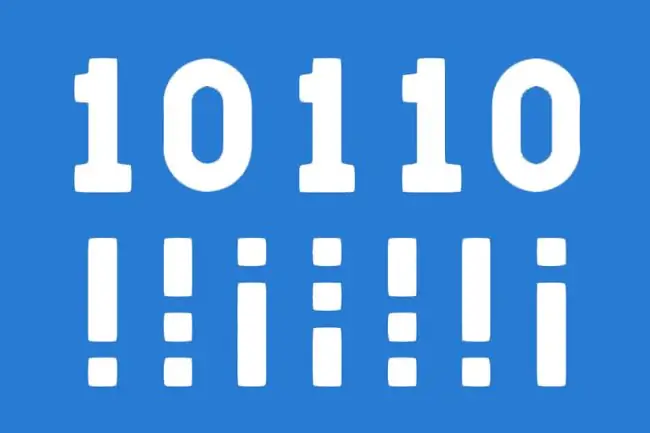
Der Volume Boot Code wird manchmal mit der Abkürzung VBC bezeichnet.
Was der Volume Boot Code bewirkt
Der Master Boot Record sucht nach einem bootfähigen Gerät in der vom BIOS eingestellten Boot-Reihenfolge/Reihenfolge.
Siehe So ändern Sie die Startreihenfolge im BIOS, wenn Sie Hilfe beim Ändern der Reihenfolge benötigen, in der die Startcodes des Geräts überprüft werden.
Sobald ein relevantes Gerät gefunden wurde, wie z. B. eine Festplatte, ist der Volume-Boot-Code dafür verantwortlich, die richtigen Dateien zu laden, die das Betriebssystem starten. Bei Windows 10 bis Windows Vista ist es der Windows Boot Manager (BOOTMGR), der das Betriebssystem tatsächlich lädt.
Bei älteren Versionen von Windows, wie Windows XP, ist es der NT Loader (NTLDR), den der Volume-Boot-Code verwendet, um das Betriebssystem zu starten.
In beiden Fällen findet der Bootcode des Volumes die richtigen Daten, um den Bootvorgang fortzusetzen. Sie können hier sehen, wann der Bootcode des Volumes in einem typischen Prozess verwendet wird, bei dem das Betriebssystem von einer Festplatte geladen wird:
- POST wird ausgeführt, um die Hardwarefunktionalität zu überprüfen.
- BIOS lädt und führt Code aus dem Master Boot Record aus, der sich im ersten Sektor der Festplatte befindet.
-
Der Master-Boot-Code sucht in der Master-Partitionstabelle nach einer bootfähigen Partition auf dieser Festplatte.
- Es wird versucht, die primäre, aktive Partition zu booten.
- Der Bootsektor des Volumes dieser Partition wird in den Speicher geladen, damit sein Code und sein Plattenparameterblock verwendet werden können.
- Der Volume-Bootcode innerhalb dieses Bootsektors erhält die Kontrolle über den Rest des Bootvorgangs, wo er sicherstellt, dass die Dateisystemstruktur in Ordnung ist.
- Sobald der Bootcode des Volumes das Dateisystem validiert, wird BOOTMGR oder NTLDR ausgeführt.
- Wie oben erwähnt, wird BOOTMGR oder NTLDR in den Speicher geladen und die Steuerung wird ihnen übertragen, sodass die richtigen Betriebssystemdateien ausgeführt werden können und Windows normal starten kann.
Volume-Boot-Code-Fehler
Wie Sie oben sehen können, gibt es viele Komponenten, die den Gesamtprozess ausmachen, während dessen das Betriebssystem letztendlich geladen werden kann. Dies bedeutet, dass es viele Fälle gibt, in denen ein Fehler ausgelöst werden kann, und daher verschiedene Probleme, die bestimmte Fehlermeldungen verursachen können.
Ein beschädigter Volume-Bootcode führt normalerweise zu hal.dll-Fehlern wie:
- Kann \Windows\System32\hal.dll nicht finden
- Windows konnte nicht gestartet werden, weil die folgende Datei fehlt oder beschädigt ist: C:\Windows\system32\hal.dll. Bitte installieren Sie eine Kopie der obigen Datei neu.
Diese Art von Volume-Boot-Code-Fehlern kann mit dem bootsect-Befehl behoben werden, einem der vielen Eingabeaufforderungsbefehle, die in Windows verfügbar sind. Siehe How to Use Bootsect to Update the Volume Boot Code to BOOTMGR wenn Sie dabei Hilfe benötigen.
Wenn in Schritt 4 oben der Versuch, eine aktive Partition zu finden, fehlschlägt, sehen Sie möglicherweise eine Fehlermeldung wie "No boot device." An dem Punkt, an dem der Fehler auftritt, ist klar, dass er nicht am Bootcode des Volumes liegt.
Möglicherweise gibt es auf dieser Festplatte entweder keine richtig formatierte Partition oder das BIOS sucht nach dem falschen Gerät. In diesem Fall können Sie die Startreihenfolge auf das richtige Gerät wie die Festplatte ändern (stattdessen B. einer Disc oder einer externen Festplatte).






